小米3正式上市已经有些天了!目前大家购买到的是小米3移动TD版。有关小米3如何刷机是大家迫不及待想要知道的答案,今天小编特地把已经成功刷机的步骤分享给大家。详细步骤如下:

小米3刷机教程:详细小米3线刷刷机教程
步骤1:首先请下载一个小米助手软件(百度搜索下即可,找到下载),如下图所示:
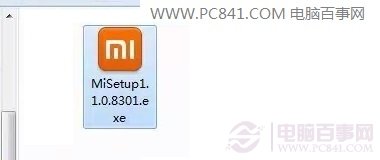
下载小米刷机助手
步骤2::下载完成之后,点击运行,之后选择同意安装,即可,如下图所示:

步骤3: 之后再点击安装,安装程序之后,开始按下面步骤(会省去安装驱动过程,驱动安装大家使用小米助手可以完成,一般都懂的)操作:
1. 打开手机进入FASTBOOT模式,后连接电脑USB端口;
2. 打开MIFLASH窗口,点击浏览——》高级设置(设置相应的脚本)如下图:
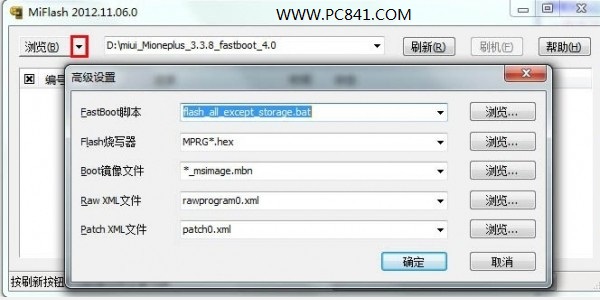
步骤4:填选内容总结:
脚本介绍如下(根据需要选择):
flash_all_wipe.bat
flash_all_wipe.sh
会清除内置存储所有数据、清除所有用户数据
flash_all_except_storage.bat
flash_all_except_storage.sh
会清除所有用户数据,不会清除内置存储数据
flash_all_except_data_storage.bat
flash_all_except_data_storage.sh
不会清除用户数据,也不会清除内置储存数据
步骤5:之后再点击确定——》在上方地址栏中黏贴刷机包路径——》刷新。如下窗口:
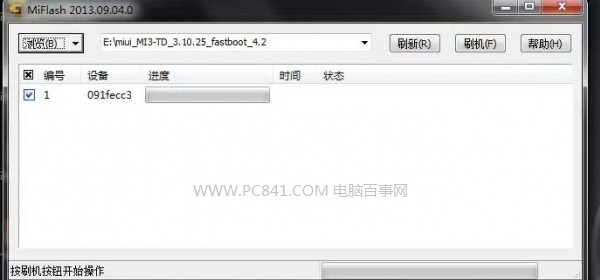
步骤6:点击刷机,开始刷机流程。如下图:
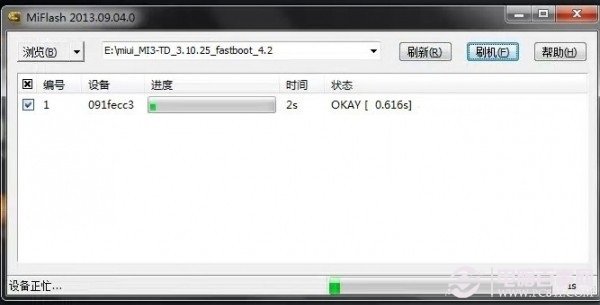
步骤7:大于一两分钟之后,就可完成进度,即刷机操作完成。如下图:
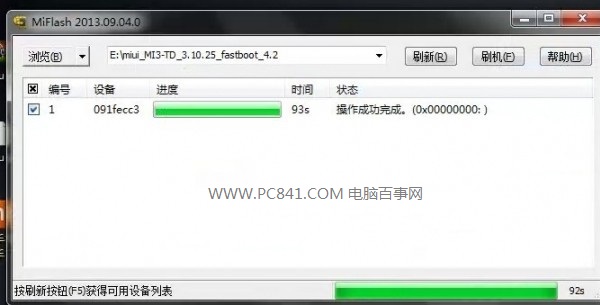
完成之后,小米手机3会自动重启,重启完成之后,就可以看到小米3刷机成功了,另外小米3刷机ROM包请前往小米官网下载。
类似阅读:小米3怎么刷机 小米手机3刷机图文教程。